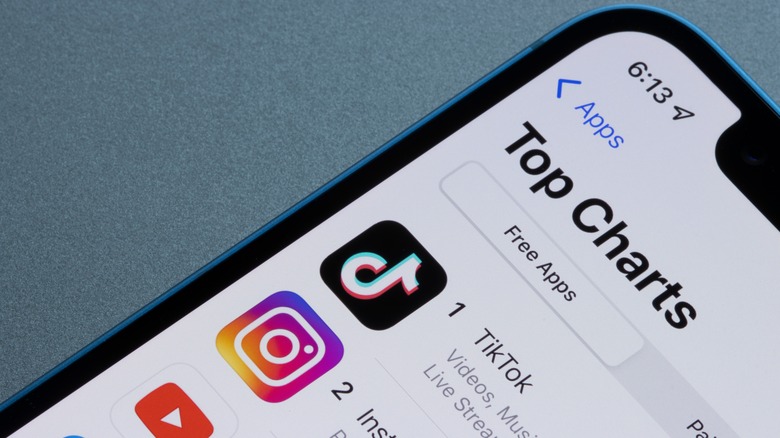را اپ استور پر از بازی های جالب و برنامه های ارزشمند، تا جایی که گاهی اوقات فهمیدن آنچه می خواهید می تواند یک چالش باشد. و هنگامی که تصمیم گرفتید، هنوز باید در مورد خرید (یا به سادگی دانلود، اگر رایگان هستند) و نصب آنها اقدام کنید.
صرف نظر از اینکه برنامه ای که دانلود می کنید هزینه ای دارد یا خیر، هر بار باید «خرید» را تأیید کنید. به آن به عنوان روشی فکر کنید که اپل تلاش می کند هر کسی را که نمی شناسید (یا می خواهید از آیفون خود استفاده کنید) را از خرج کردن پول شما بدون اجازه شما باز دارد. راهحلهایی برای تأیید بارگیریهای رایگان وجود دارد، اما اگر نمیخواهید اطلاعات پرداخت ذخیرهشده خود را حذف کنید (که خریدهای واقعی آینده را پیچیده میکند)، بهتر است آن تنظیمات خاص را به حال خود رها کنید.
بنابراین با انتخاب شما، زمان نصب برنامه جدیدتان فرا رسیده است. اما اگر اعضای خانواده را در برنامه خود دارید و میخواهید بتوانید آنچه را که قصد خرید دارند بررسی کنید، ابتدا باید مراحل لازم را برای تأیید خرید خود انجام دهید – هم خرید خود و هم برای دیگران.
به طور پیش فرض
اکثر خریدهای اپ استور (رایگان و پولی) یک موضوع ساده با دنبال کردن اعلانهای روی صفحه است.
- روی نماد قیمت (یا دکمه دریافت، اگر رایگان است) در لیست فروشگاه App ضربه بزنید، در این مرحله یک پاپ آپ با جزئیات خرید در پایین صفحه ظاهر می شود.
- خرید (در صورت پرداخت) یا نصب (در صورت رایگان) را برای تأیید انتخاب خود انتخاب کنید. یا برای لغو روی دکمه X در گوشه سمت راست بالای پنجره ضربه بزنید.
- هنگامی که از شما خواسته شد، رمز عبور Apple ID خود را وارد کنید (گذرواژه حساب خود، نه رمز عبور صفحه قفل)، سپس منتظر بمانید تا دانلود تمام شود.
- اگر FaceID یا TouchID را برای خریدهای App Store تنظیم کردهاید، میتوانید به جای وارد کردن رمز عبور از آن روش استفاده کنید.
- برنامههایی که قبلاً دانلود شدهاند، یک نماد ابری را با یک فلش رو به پایین به جای دکمه قیمت یا دریافت نمایش میدهند. برای بارگیری مجدد برنامه، روی نماد ابر ضربه بزنید – توجه داشته باشید که هیچ پنجره بازشو یا رمز عبور تأییدی برای بارگیری مجدد برنامههای دانلود شده یا خریداری شده قبلی وجود ندارد.
پس از پایان دانلود، میتوانید روی دکمه Open در فروشگاه برنامه ضربه بزنید تا برنامه بارگیری شود، یا از صفحه اصلی آیفون خود به سمت راست بکشید تا آن را در کتابخانه برنامه خود پیدا کنید.
برای خرید بخواهید
برای خانوادههایی با فرزندانی که به اندازه کافی مستقل هستند تا بتوانند آیفون و اپ استور خود را داشته باشند، اما همچنان میخواهید از خرج کردن ناخواسته آنها جلوگیری کنید، میتوانید Ask to Buy را راهاندازی کرده و از آن استفاده کنید – اگرچه برای این کار نیاز است. اشتراک گذاری خانوادهکه ممکن است مجبور باشید خارج از این فرآیند راه اندازی کنید.
- برنامه Settings (به نظر می رسد مانند چرخ دنده) را در iPhone خود باز کنید و روی نام کاربری خود در بالای منو ضربه بزنید.
- Family Sharing را انتخاب کنید، سپس روی نام فرزند (یا سایر اعضای خانواده) ضربه بزنید و Ask to Buy را انتخاب کنید. یا اگر از iOS 15 و بالاتر استفاده می کنید، روی Ask to Buy ضربه بزنید و سپس نام شخص را انتخاب کنید.
- برای روشن کردن آن، روی دکمه کنار نیاز به تأیید خرید ضربه بزنید (ضامن از سفید یا خاکستری به سبز تغییر می کند).
- دفعه بعد که آن حساب تلاش می کند چیزی از اپ استور بخرد، یک اعلان در صفحه قفل آیفون، در برنامه پیام ها یا در مرکز اعلان ظاهر می شود.
- اعلان را باز کنید و روی بررسی درخواست ضربه بزنید تا جزئیات دانلود را بررسی کنید، سپس روی تأیید برای اجازه دادن به آن یا رد کردن آن ضربه بزنید.
- اگر تأیید را انتخاب کردید، پس از درخواست تکمیل فرآیند، رمز عبور Apple ID خود را وارد کنید.
توجه داشته باشید که اگر کودک یک کد دانلود را پسخرید کند، یک برنامه نصبشده قبلی را دوباره دانلود کند، یک بهروزرسانی برای یک برنامه نصبشده دانلود کند، یا یک خرید مشترک را دانلود کند، Ask to Buy برای شما اعلانی ارسال نمیکند.
منبع: https://www.slashgear.com/1480734/set-up-ask-to-buy-approve-app-purchases-explained/